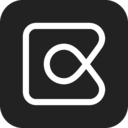
享像派Lightroom Classic插件
版本:v3.0.1 官方版 大小:68.00 KB
类别:滤镜插件 系统:WinXP, Win7, Win8, Win10
立即下载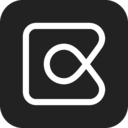
版本:v3.0.1 官方版 大小:68.00 KB
类别:滤镜插件 系统:WinXP, Win7, Win8, Win10
立即下载
享像派Lr插件是享像派加载在Lightroom Classic CC中的一个插件,登录享像派,照片可以直接传到LR软件中,修图师可直接进行修图操作,修好的图也可以直接同步到享像派端云相册端,提高了工作效率!有需要的朋友快来IT猫扑网下载吧!

1. 摄影师在相册设置中将“协同修图”开关打开,将协同修图码发给修图师。

2. 修图师从Lr的"增效工具管理器"菜单中打开“享像派Lr修图插件”,根据手机号码登录

3. 修图师输入“协同修图码”,查找需要修图的云相册,并加入工作台进行修图

支持版本:目前享像派支持 Lightroom Classcial CC 7.3及其以上版本
一、安装并登录
1、在享像派官网下载LR插件后,保存并解压到电脑的任意位置
2、打开Lightroom Classical CC,点击顶栏“文件-增效工具管理器”,
在增效工具管理器界面点击“添加”,找到解压后的LR插件,选择“xxpie.lrplugin”文件夹,点击“完成”,添加成功后如下图所示


3、打开“享像派”插件至工作区,并登录(注:此处手机号需是已注册过享像派的账户,如未注册,请前往app注册)


二、添加修图任务
1、想通过此插件修图的相册,可在享像派app或web后台内进行设置,相册详情-相册设置-协同修图
打开协同修图开关后,方可在插件的相册列表中显示


2、由于相册图片过多会占用电脑内存,请在“设置”处选择一个文件夹,待修图片即存储于此文件夹内
“相册列表”可看到待修图相册,可在左上角搜索框中输入“协同修图码”在插件中快速查找任务


3、在右下角可自定义每批照片的数量(最大值为50)以及照片的导入方式(自动导入和手动导入)
自动导入:按照设定的数量将照片导入至Lr,完成一批后,插件将自动导入下一批照片
手动导入:按照设定的数量按批将照片导入至Lr,修完一批后需要在相册列表中重新勾选相册进行导入至Lr


三、工作台操作
1、选定相册“导入至Lightroom”后,“图库”处会出现相应照片缩略图,在“修改照片”中进行修图操作


2、导出照片时,选择“导出”可导出到“享像派”,即能在享像派app和web后台中查看到精修图片


3、通过“更多信息”可对插件进行升级、查看插件使用帮助

查看全部